「iPhoneの写真を友だちに見せた時に、やばい写真も見られてしまった」そんなことありませんか?
「この前撮った写真だよ~」とか言って写真を見せている時に、とんでもない自撮り写真が出てきたり。。。
いや~恐ろしい。
そうなる前に、他人に見られたくないやばい写真は非表示に設定しておきましょう。
iPhoneの写真を非表示にする
非表示にしたい写真を「写真」アプリで表示します。
左下のアイコンをタップ。

一番下のメニュー部を左にスワイプすると「非表示」という項目があるので、それをタップ。
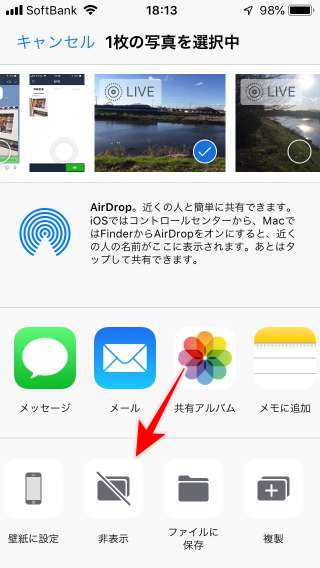
「非表示にする」をタップ。
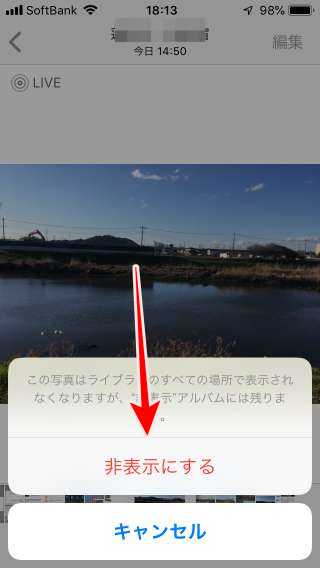
これで「非表示アルバム」に移動しました。通常の写真一覧には表示されません。
非表示の写真を見るには、写真アプリの「アルバム」をタップし、下にスワイプすると「非表示」とあるのでそれをタップ。
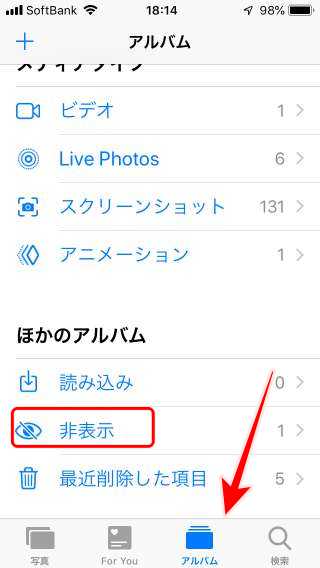
非表示アルバムの写真が一覧で表示されます。
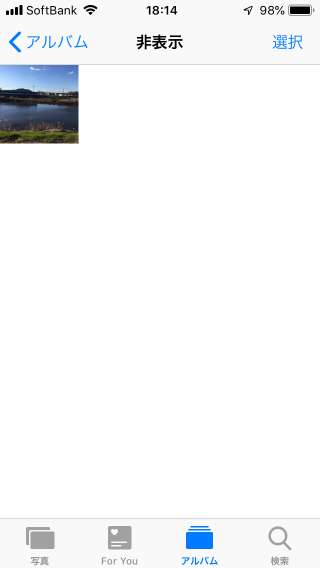
非表示にした写真を再表示する
非表示にした写真を再度表示するには「非表示アルバム」の中の写真を選んで「再表示」をタップします。先ほどと一緒ですね。
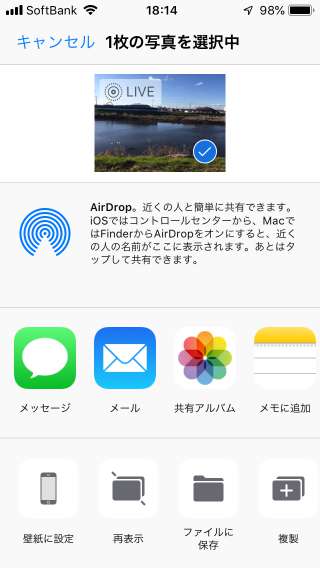
これで非表示アルバムから通常のアルバムに移動されます。
完全に非表示にはできない
一覧からは見えなくなるのですが、非表示アルバムを見られたら終わりです。
パスワード設定などができれば良いんでしょうけど、それは現状できません。
なので、相手にiPhoneを渡して写真を見られてしまうと、悪い人は非表示アルバムも見るかもしれません。
パスワードなどで厳重に守りたい人は、別途専用のアプリを使用することをオススメします。
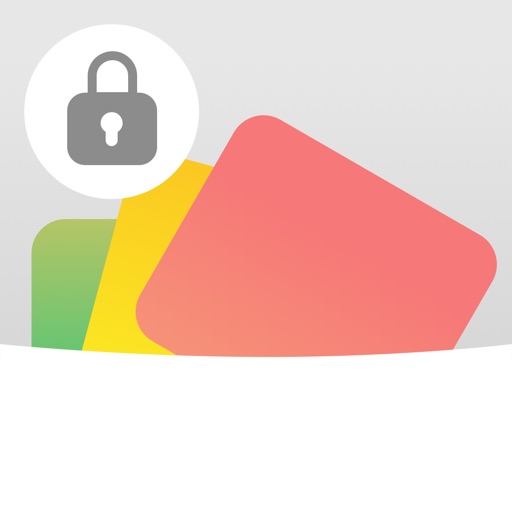
[appbox appstore 417571834?mt=8]
まとめ
今回は「iPhoneで特定の写真を非表示にする方法!」をご紹介しました。
友達同士で集まったときなんかに、ついスマホの写真を見せてしまいますが、たまに見られるとやばいのが出てきたりして焦ったことがあります。
めんどくさいことにならないためにも、やばい写真は非表示にしておいてくださいね。
なにかわからないことがあれば、お問い合わせフォームよりご相談ください。
この記事が少しでもお役に立てれば幸いです。


